
editor php Yuzai akan memperkenalkan anda cara membenamkan video ppt ke dalam dokumen slaid dan menggabungkannya ke dalam fail. Letakkan fail video dan dokumen ppt dalam folder yang sama, buka ppt, pilih slaid di mana anda ingin memasukkan video, klik "Sisipkan" - "Video" - "Fail Video", pilih fail video yang hendak dimasukkan, tetapkan kaedah main balik dan laraskan saiz Kedudukan, dan akhirnya simpan dokumen. Dengan cara ini, anda boleh berjaya membenamkan video ppt ke dalam dokumen slaid dan menggabungkannya ke dalam fail untuk pembentangan atau perkongsian yang mudah.
Anda mesti tahu bahawa apabila kami memasukkan video ke dalam PPT, sama ada melalui hiperpautan atau kawalan Windows Media Player, kami perlu mempertimbangkan isu laluan.
Jadi, jika kita ingin membenamkan video PPT dan menggabungkannya ke dalam fail, bagaimanakah kita harus menyelesaikannya? Seterusnya, mari kita lihat penyelesaiannya!
Langkahnya adalah seperti berikut:
1 Mula-mula, kita klik dua kali dengan butang kiri untuk membuka persembahan [Video Embed.pptx] Microsoft PowerPoint. Oleh kerana kawalan Objek Flash Gelombang Kejutan digunakan, kita perlu mendayakan [Alat Pembangunan] terlebih dahulu menggunakan [butang kiri] tetikus untuk mengklik tab [Fail] dalam [Bar Menu].
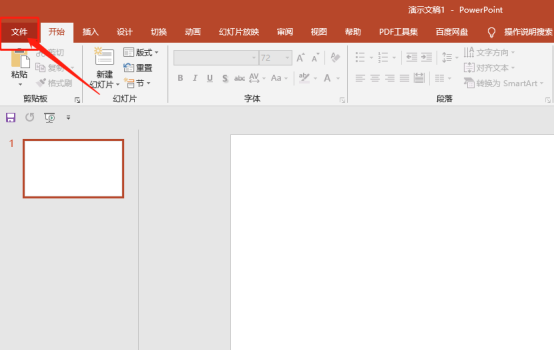
2 Kemudian, kami menggunakan [butang kiri] tetikus untuk mengklik butang [Pilihan] yang terdapat dalam [Lagi] di sebelah kiri. (Seperti yang ditunjukkan dalam gambar)
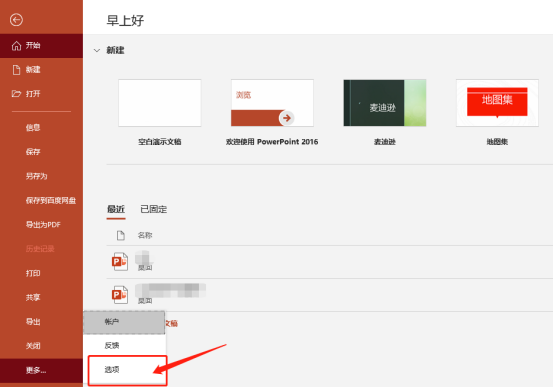
3 Seterusnya, dalam kotak dialog [PowerPoint Options], klik kiri pilihan [Customize Ribbon], dan pilih menu lungsur turun [Customize Ribbon (B)] Pilih [Tab Utama] daripada pilihan, klik kiri [Alat Pembangunan], letakkan tanda dalam kotak di hadapannya dan klik kiri butang [OK] selepas tetapan selesai.
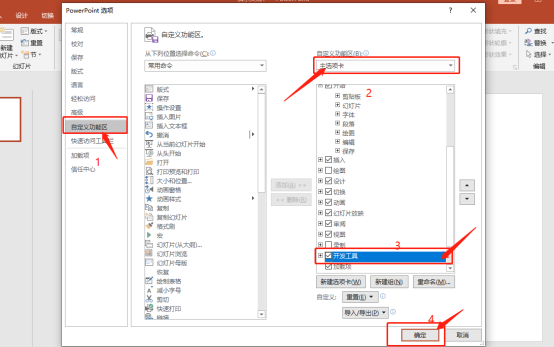
4 Kemudian, kami menggunakan tetikus [butang kiri] untuk mengklik tab [Alat Pembangunan] dalam [Bar Menu], dan klik kiri pada [Kawalan Lain] dalam reben [Kawalan].
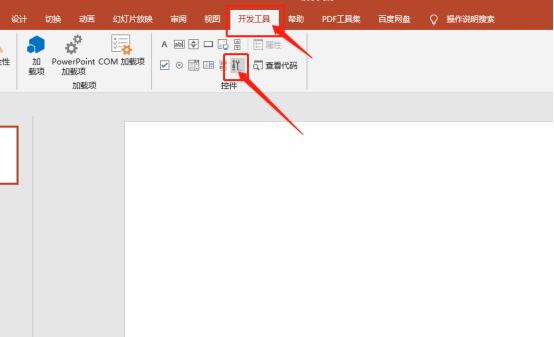
5 Selepas itu, dalam kotak dialog [Other Controls], seret bar skrol kanan untuk mencari kawalan [Shockwave Flash Object], klik kiri untuk memilihnya dan klik butang [OK].
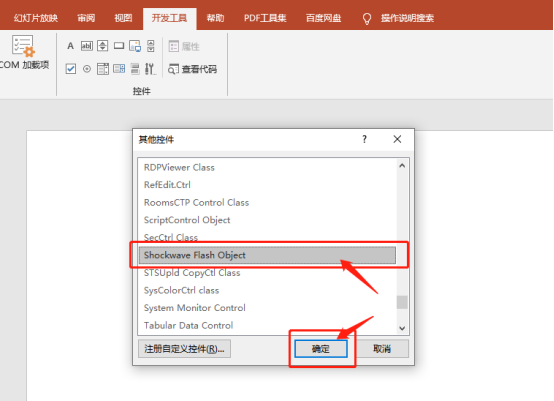
6. Pada masa ini, kita akan melihat bahawa tetikus bertukar menjadi tanda [+] Tekan dan tahan butang kiri tetikus dan seret untuk melukis segi empat tepat pada slaid.
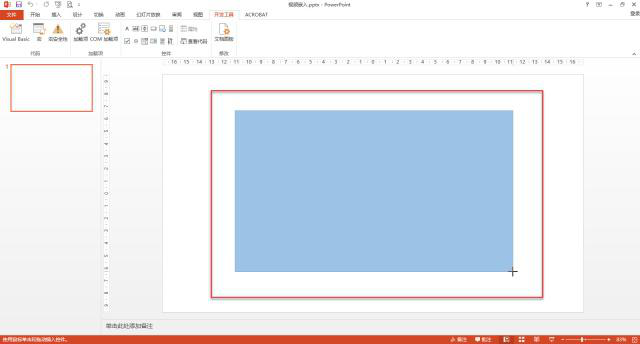
7 Kemudian, selepas kami menggunakan [klik kiri] untuk memilih kawalan [Shockwave Flash Object], klik kiri butang [Properties] dalam reben [Control].
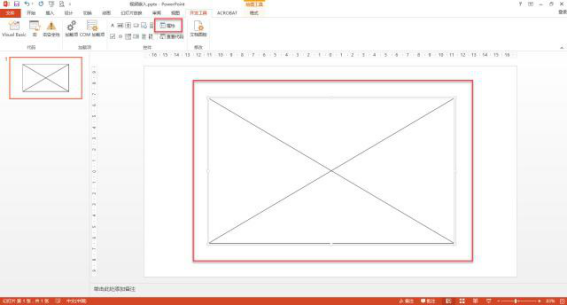
8 Seterusnya, dalam kotak dialog [Properties] pop timbul, kami klik kiri anak panah di belakang atribut [EmbedMovie] dan tetapkan nilai atributnya kepada [True]. Tetapkan nilai atribut [Movie] kepada [Path of the video]. Selepas tetapan selesai, tutup tetingkap.
Nota: [False] dalam [EmbedMovie] bermaksud tidak membenamkan filem; [Benar] dalam [EmbedMovie] bermaksud membenamkan filem.
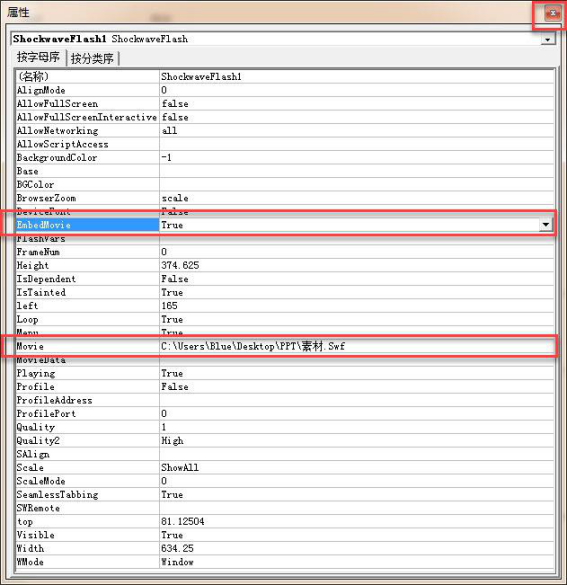
9 Seterusnya, dalam kotak dialog [Amaran], kami klik kiri untuk memilih [Saya boleh mengenali kandungan ini. Benarkan main balik. ], klik kiri butang [Teruskan].
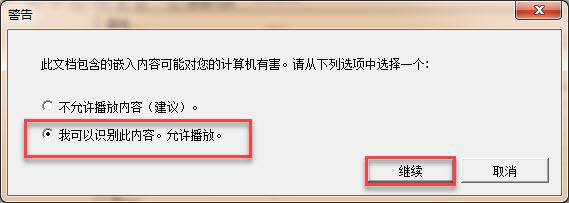
10 Selepas menyimpan video, anda dapat melihat bahawa saiz pembentangan [video embedded.pptx] Microsoft PowerPoint telah menjadi lebih besar dengan ketara, dan video dan PPT telah digabungkan menjadi satu fail.
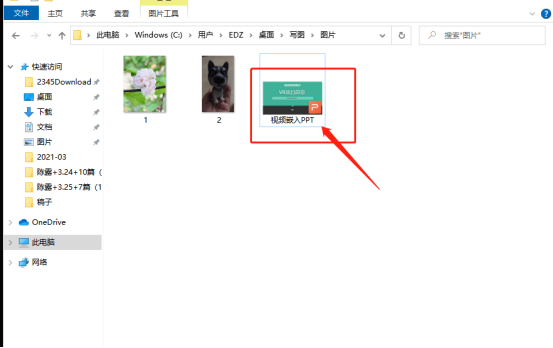
Atas ialah kandungan terperinci Bagaimana untuk membenamkan video ppt ke dalam dokumen slaid dan menggabungkannya ke dalam fail. Untuk maklumat lanjut, sila ikut artikel berkaitan lain di laman web China PHP!
 Apa yang perlu dilakukan dengan kad video
Apa yang perlu dilakukan dengan kad video
 perkataan kepada ppt
perkataan kepada ppt
 Bagaimana untuk memasukkan audio ke dalam ppt
Bagaimana untuk memasukkan audio ke dalam ppt
 ppt ke perkataan
ppt ke perkataan
 Bagaimana untuk menetapkan ppt skrin lebar
Bagaimana untuk menetapkan ppt skrin lebar
 Bagaimana untuk memasukkan nombor halaman dalam ppt
Bagaimana untuk memasukkan nombor halaman dalam ppt
 Mengapa video dalam ppt tidak boleh dimainkan?
Mengapa video dalam ppt tidak boleh dimainkan?
 Cara membuat carta dan carta analisis data dalam PPT
Cara membuat carta dan carta analisis data dalam PPT